Hướng dẫn chỉnh sửa file PDF bằng Word 2013 một cách hiệu quả
Bước 1: Để bắt đầu chỉnh sửa file PDF bằng Word 2013, hãy nhấp chuột phải vào file PDF bạn muốn chỉnh sửa, sau đó chọn Open with -> Word (Microsoft Word).
Trong trường hợp Microsoft Word không xuất hiện trong mục Open with, bạn có thể chọn Choose default program và tìm đến Microsoft Word để thiết lập.
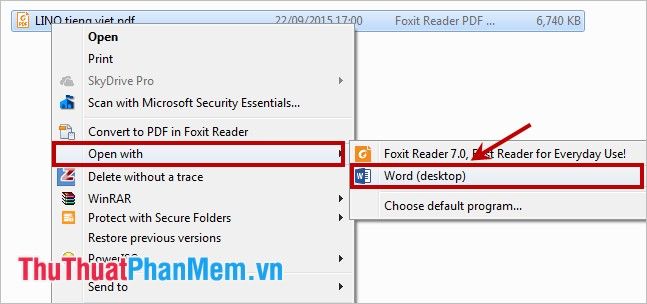
Ngoài ra, bạn cũng có thể mở Word 2013, chọn File -> Open, rồi tìm và chọn file PDF cần chỉnh sửa một cách dễ dàng.
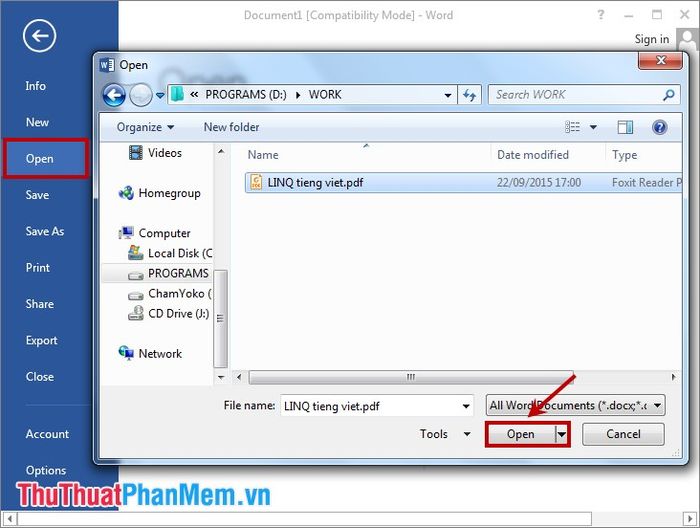
Bước 2: Sau khi mở file PDF bằng Word 2013, bạn có thể thoải mái chỉnh sửa nội dung như với bất kỳ tài liệu Word nào. Mọi thay đổi về văn bản, hình ảnh hay định dạng đều có thể thực hiện trong giao diện soạn thảo quen thuộc của Word 2013.
Bước 3: Khi hoàn tất chỉnh sửa, hãy chọn File -> Save As (hoặc sử dụng tổ hợp phím Ctrl + S) để lưu lại những thay đổi.
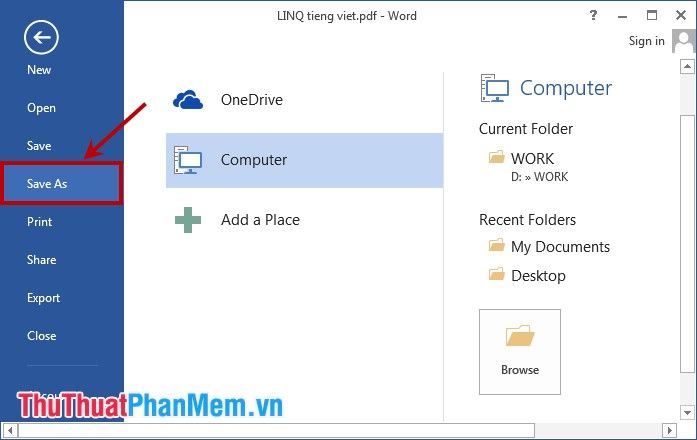
Bước 4: Trong hộp thoại Save As, bạn cần chọn định dạng PDF tại mục Save as type, sau đó nhấn Save để lưu file PDF với những chỉnh sửa mới.
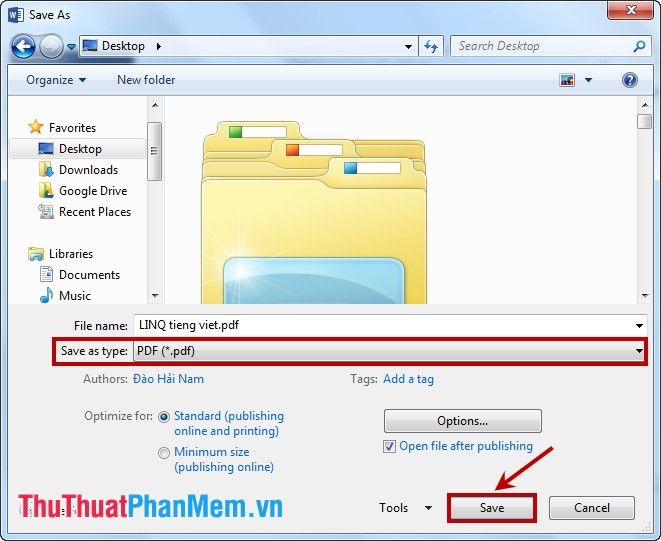
Có thể bạn quan tâm

Top 13 Quán cafe sở hữu không gian tuyệt đẹp tại Gia Lai

Chế độ dinh dưỡng phù hợp cho trẻ thừa cân và béo phì

Top 7 địa chỉ uốn mi đẹp và chất lượng tại TP. Rạch Giá, Kiên Giang

Cách kết nối Samsung Galaxy J7 2016 với máy tính, laptop đơn giản nhất
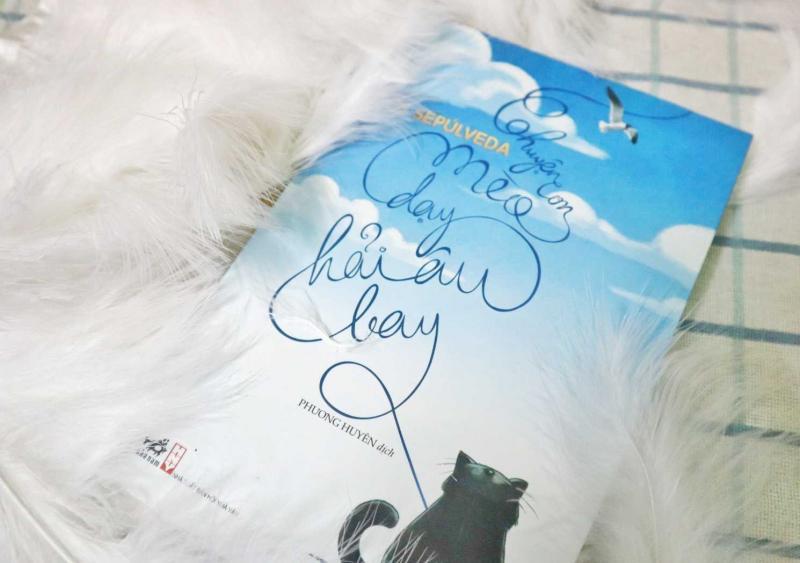
Top 10 Truyện chữ tuyệt vời dành cho thiếu niên và trẻ em.


